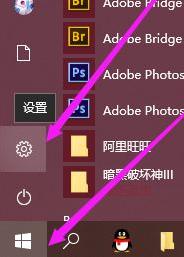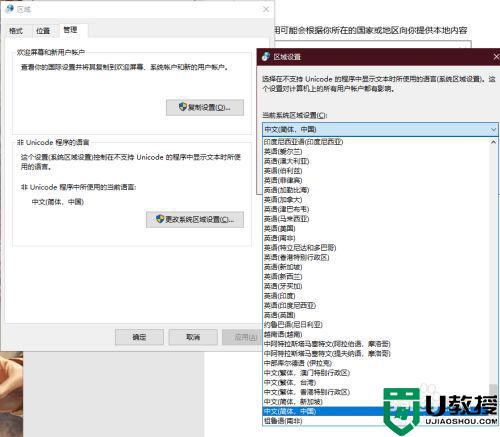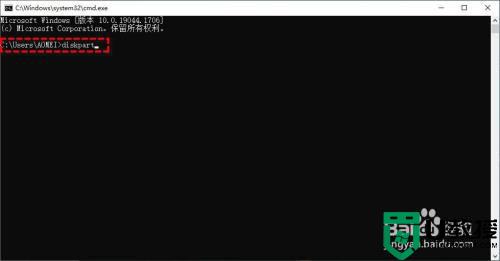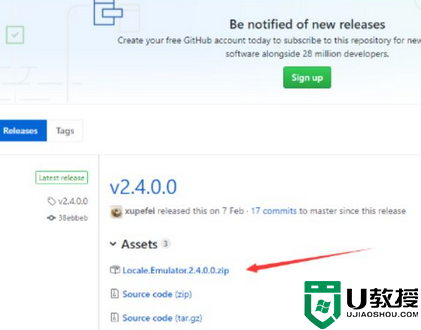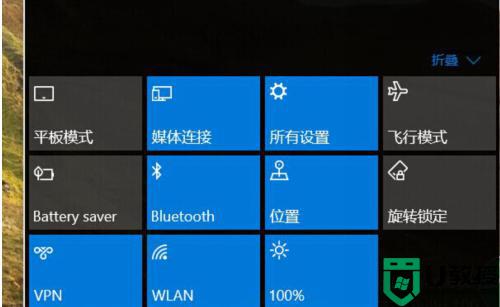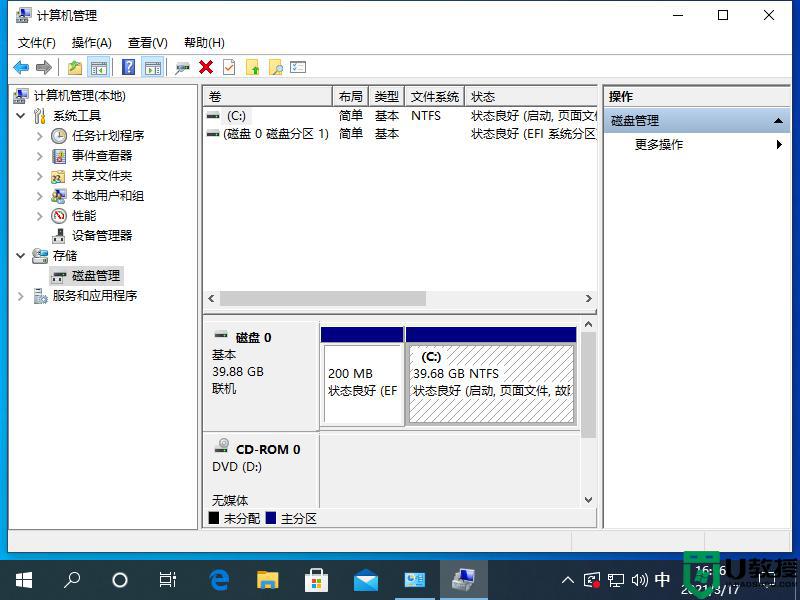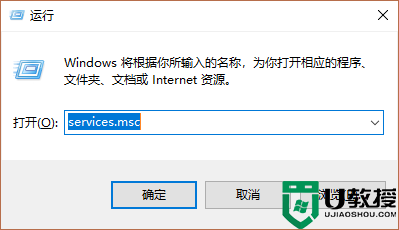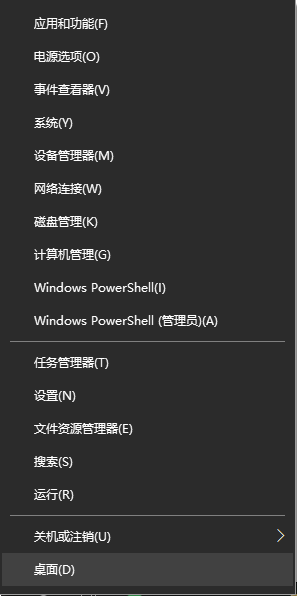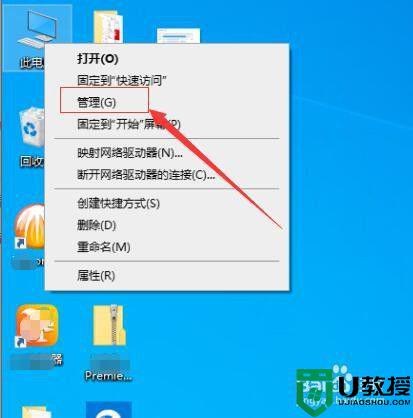win10电脑如何转区玩游戏 图文详解win10电脑转区玩游戏的方法
时间:2022-03-07作者:mei
有时候在win10系统玩游戏出现运行不了的情况,试验多次还是一样,怎么回事?这很大原因是没有改成对应的区域造成的,我们只要转区设置一下即可,接下去图文分享win10电脑转区玩游戏的方法。
推荐:win10专业版系统
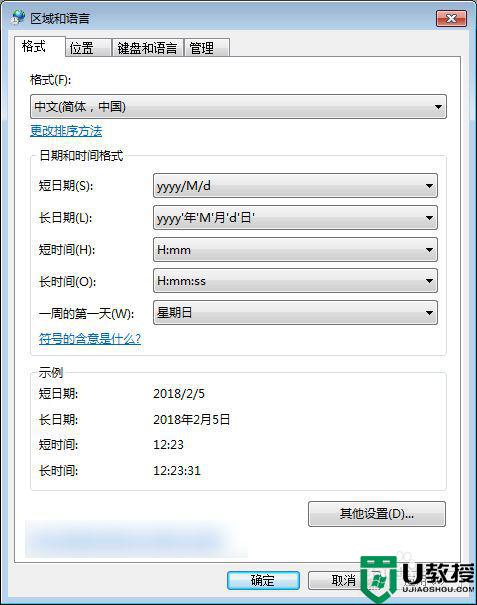
方法一:
1、点击电脑开始菜单,在搜索框里面输入区域和语言,点击一下搜索到的功能。
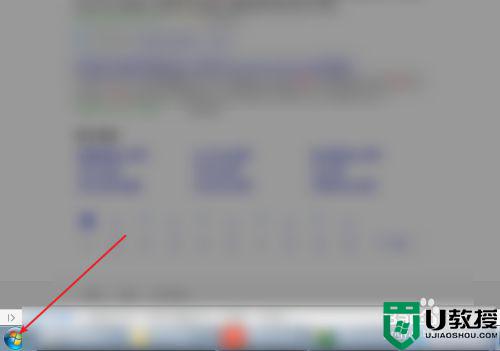
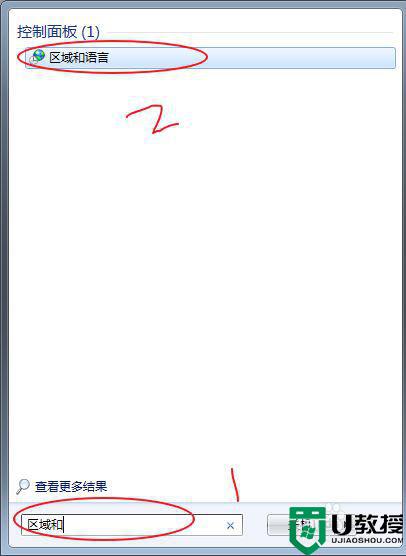
2、点击区域和语言顶部的管理,在管理这里点击更改系统区域设置。
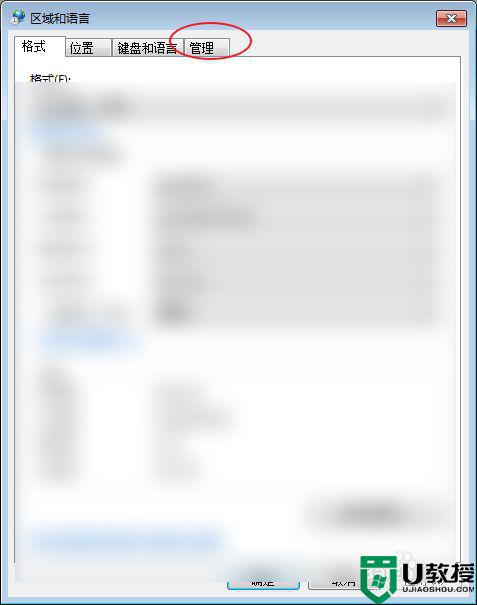
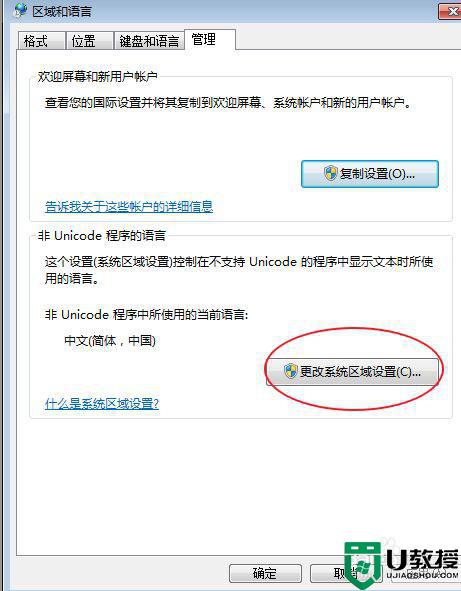
3、点选需要更改的国家,选择好了后点击确定。
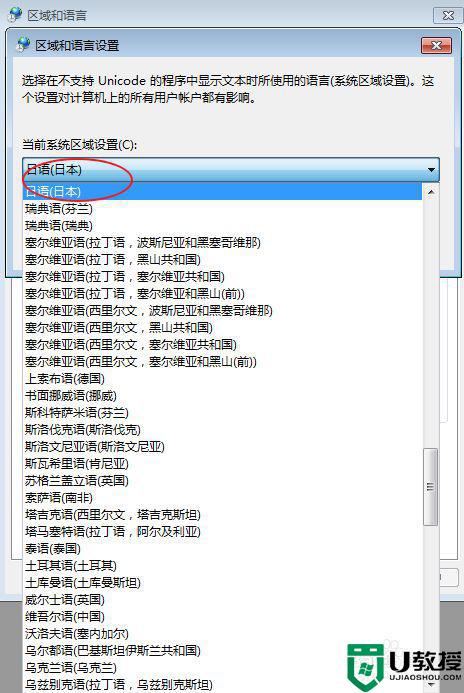
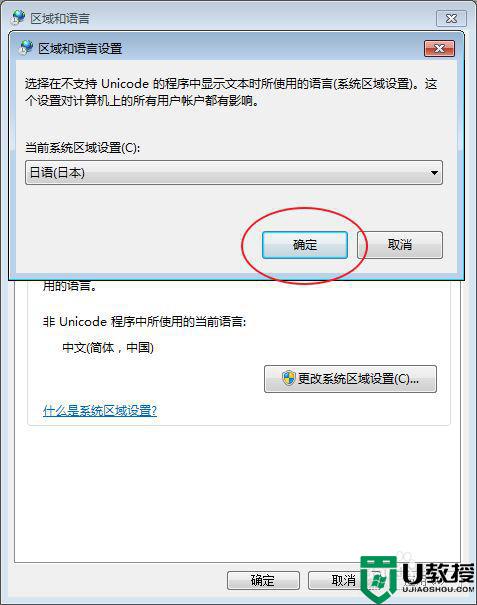
4、接着点击提示重新启动,点击后电脑重启并修改好了区域了。
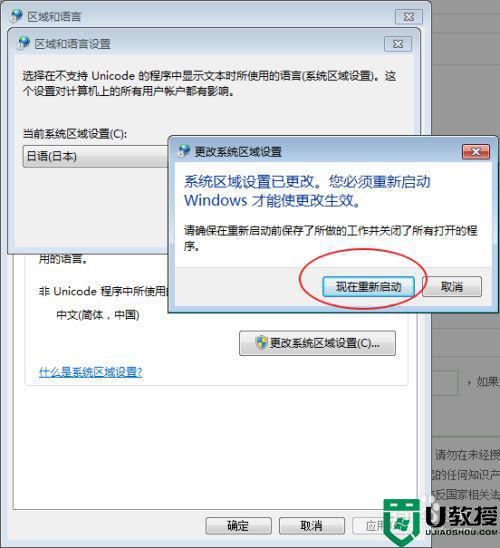
方法二:
1、点击开始菜单控制面板,在图二的位置点击一下选择类别。
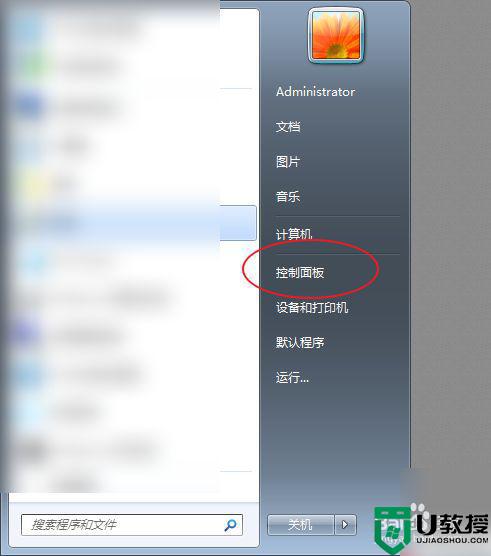
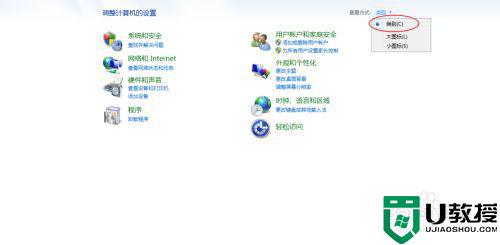
2、点击时钟、语言和区域,在区域和语言这里点击更改位置。
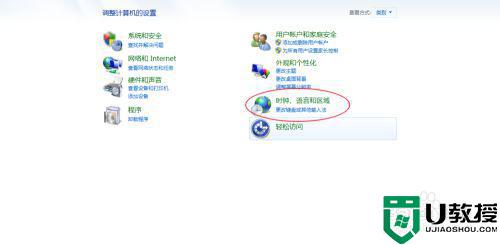
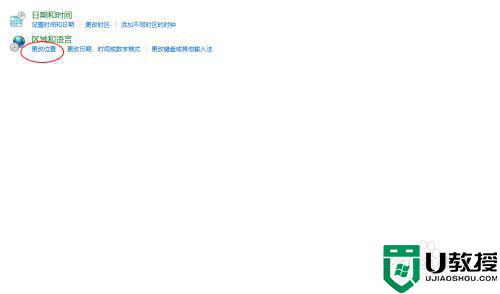
3、一样进入管理更改系统区域,选择对应的区域点击确定即可。
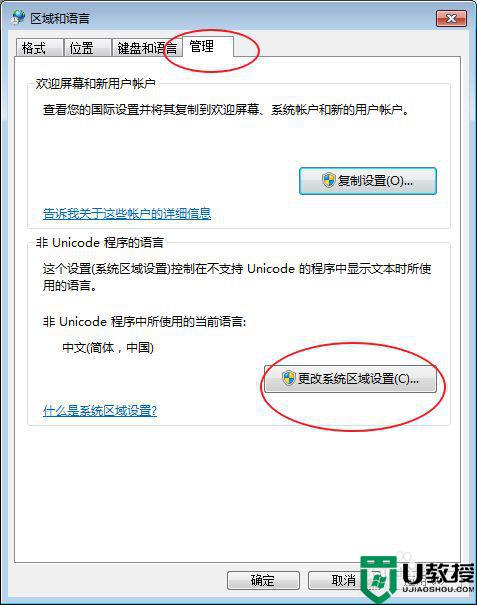
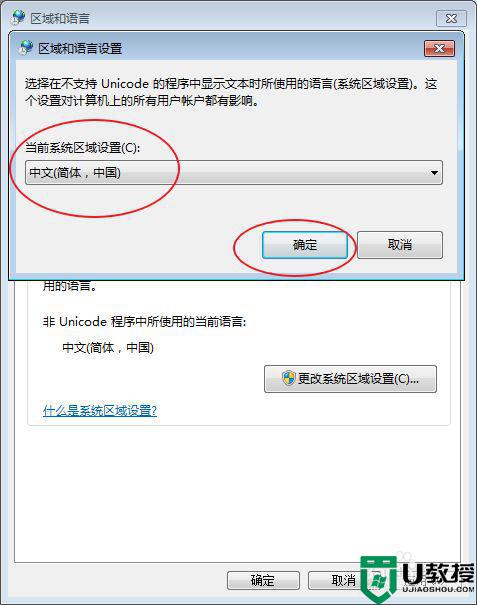
上述详解win10电脑转区玩游戏的设置方法,只要进入管理更改系统区域即可,希望能帮助到大家。